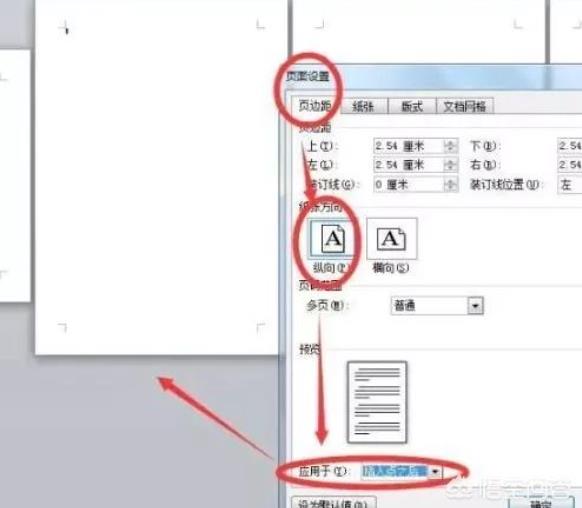电脑IP地址的设置是每个电脑用户必不可少的一项操作,尤其是使用Win7系统的用户,更要熟悉IP地址的设置方法和规则。下面,就由小编为大家介绍一下win7电脑ip地址的设置方法。
一、查看IP地址
首先,你需要进入"开始"菜单,找到"运行"项,在文本框里输入"cmd",然后点击"确定",这样就会出现一个黑色的窗口,在窗口中输入“ipconfig”即可查看到当前的IP地址。
二、修改IP地址
如果想要修改电脑的IP地址,首先要点击"开始"菜单,然后在搜索框中输入“控制面板”,找到“控制面板”,点击进入,在控制面板中找到"网络和共享中心",然后在"更改适配器设置"中,点击您要修改IP地址的网络连接,点击"属性",然后在出现的窗口中,找到"Internet协议版本4(TCP/IPv4)",点击它,然后点击"属性",出现新的窗口,勾选"使用下面的IP地址",然后输入您要设置的IP地址,点击"确定"即可完成IP地址的设置。
三、重启网络连接
修改IP地址后,要重新启动网络连接才能让新设置的IP地址生效,可以在"控制面板"中找到"网络和共享中心",然后点击您要启动的网络连接,点击"禁用",再点击"启用",即可完成重启网络连接的操作。
四、检查IP地址
检查IP地址是否设置成功,可以在"控制面板"中找到"网络和共享中心",然后点击您要检查的网络连接,点击"更改适配器设置",找到"Internet协议版本4(TCP/IPv4)",点击它,然后点击"属性",查看是否与你设置的IP地址一致,如果一致,则表示设置成功。
以上就是小编介绍的win7电脑ip地址的设置方法,希望可以帮助到正在学习的用户。每次修改IP地址都一定要重启网络连接,以免出现意外情况。另外,一定要检查设置的IP地址是否正确,以免出现无法上网的情况。